3 Koraki za Integracijo ChatGPT v Word

Se sprašujete, kako integrirati ChatGPT v Microsoft Word? Ta vodnik vam pokaže, kako to storiti s pripomočkom ChatGPT za Word v 3 enostavnih korakih.
Z združevanjem s čim več aplikacijami si Monday.com prizadeva zagotoviti ekipam orodja, ki jih potrebujejo za delo od koder koli. Microsoft Teams je v istem krogu in povečuje svoje število razpoložljivih integracij, da bo njegova storitev bolj privlačna in izvedljiva. Ti dve aplikaciji sta združili moči, da bi ponudili edinstveno storitev.
V začetku julija 2020 je Monday.com napovedal integracijo z Microsoftovimi ekipami. To je prvič, da je mogoče obe platformi integrirati brez aplikacije tretje osebe.
Integracija uporabnikom omogoča dostop do funkcij Monday.com iz svojega okolja Microsoft Teams in potiskanje obvestil iz okolja Teams na Monday.com.
Ta integracija, ko je enkrat nastavljena, omogoča svojim uporabnikom, da naredijo nekaj neverjetnih stvari:
Postopek nastavitve integracije MS Teams je precej preprost.
Najprej ustvarite račun Monday.com, če ga še nimate.
Prijavite se v svoj račun.
Pojdite na ploščo, v kateri želite nastaviti integracijo.
Kliknite gumb Integracija v zgornjem desnem delu zaslona.
Na seznamu ponujenih aplikacij izberite MS Teams.
Kliknite pasico za integracijo MS Teams in izberite katerega koli od razpoložljivih receptov. Izberete lahko, da obvestite kanal ekipe, ko:
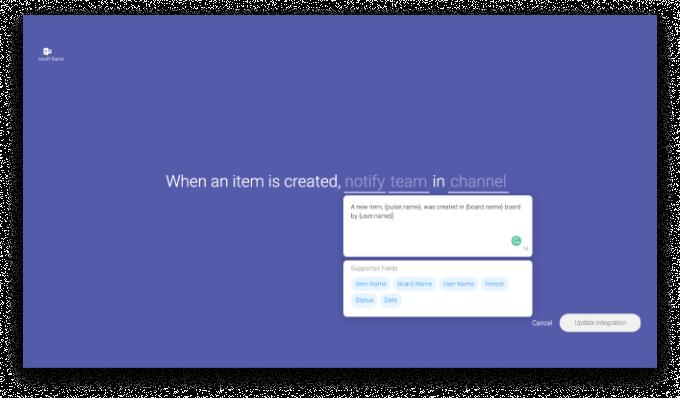
Obstajajo tudi možnosti za pošiljanje posodobitev v kanal Microsoft Team.
Po tem izberite integracijo, ki jo želite ustvariti.
Sistem vas bo pozval, da povežete svoj račun Microsoft Teams z računom Monday.com.
Prijavite se v svoj račun MS Teams s poverilnicami za prijavo skrbnika za Office 365. Če ste skrbnik, bo postopek že končan. V nasprotnem primeru se prepričajte, da je skrbnik del ekipe in da sprejme povabilo za integracijo z Monday.com.
In končali ste! Postopek integracije je končan.
Vsak od šestih receptov, ki so na voljo, olajša in bolj usklajen potek dela v MS Teams. Na primer, z uporabo recepta »Ko se stanje spremeni v nekaj, obvesti ekipo v kanalu«, bodo vsi obveščeni o napredku vseh projektov ali nalog, ki jih imate. Udeleženci bodo obveščeni, ko član ekipe dokonča nalogo ali se nekaj ustavi ali ustavi, ne da bi morali načrtovati sestanek.
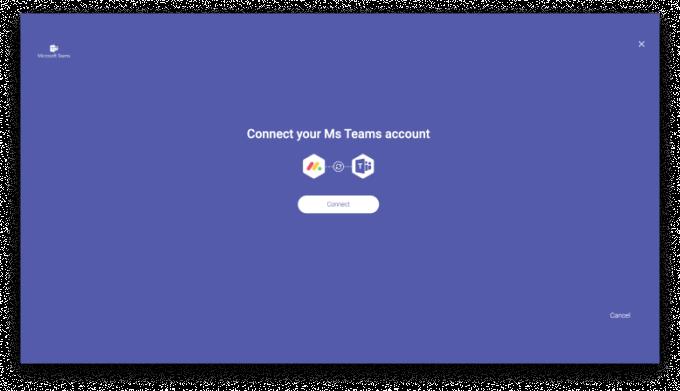
Poleg integracije Microsoft Teams lahko uporabite tudi aplikacijo Microsoft Teams. Ta brezhibna integracija ponuja posebne funkcije, ki jih spletna stran ne. Uporaba aplikacije MS Teams za integracijo ima več prednosti.
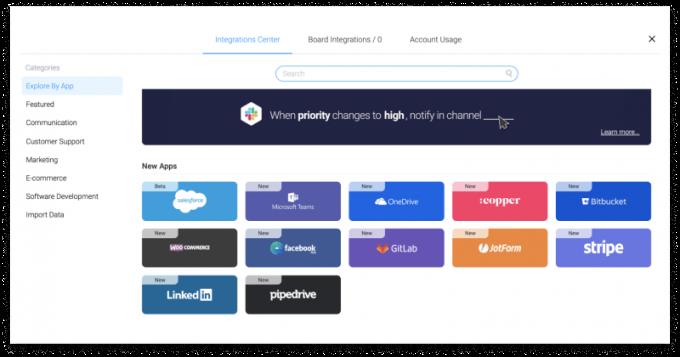
Ta funkcija vam bo omogočila dodajanje določene plošče kot zavihka v izbrani kanal. Preprosto moraš:
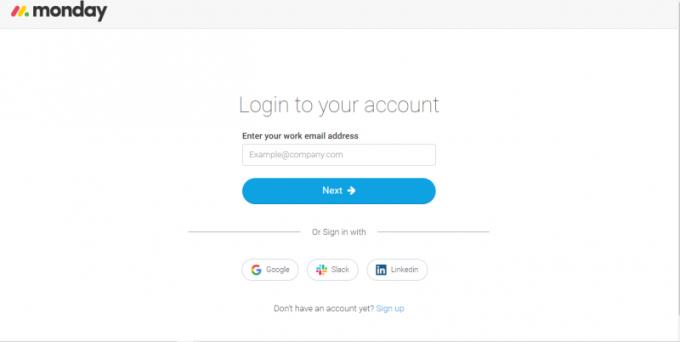
Prijavite se v svoj račun MS Teams.
Namestite aplikacijo tako, da odprete želeni kanal ali klepet in kliknete ikono '+'.
Poiščite Monday.com in jo izberite.
Prijavite se v svoj račun Monday.com.
Zdaj izberite tablo, ki si jo želite ogledati, ali ustvarite novo tablo. (Če se odločite ustvariti novo tablo, bo ta dodana v glavni delovni prostor na Monday.com)
Dodajte tablo v svoj kanal kot zavihek. Dodate lahko toliko plošč, kot želite.
In končali ste! Zdaj lahko urejate in upravljate ploščo in delo vseh svojih ekip iz svojega kanala. Uporabite lahko tudi vse odlične funkcije, kot so napredni filtri plošč, integracije, avtomatizacija in pogledi plošč, če naštejemo le nekatere.
Integracija vam omogoča tudi uporabo ukazov za klepetalnico, pošiljanje povratnih informacij, prošnjo za pomoč in iskanje elementov za skupno rabo na svoji plošči. Vsekakor prihrani čas. Uporabite ga še danes, da svojo ekipo seznanite z najnovejšimi informacijami o svojih projektih.
Se sprašujete, kako integrirati ChatGPT v Microsoft Word? Ta vodnik vam pokaže, kako to storiti s pripomočkom ChatGPT za Word v 3 enostavnih korakih.
Tukaj najdete podrobna navodila, kako spremeniti niz uporabniškega agenta v brskalniku Apple Safari za MacOS.
Prikazujemo vam, kako spremeniti barvo osvetlitve za besedilo in besedilna polja v Adobe Readerju s tem korak-po-korak priročnikom.
Ali potrebujete načrtovanje ponavljajočih se srečanj na MS Teams z enakimi člani ekipe? Naučite se, kako nastaviti ponavljajoče se srečanje v Teams.
Želite onemogočiti zaslon za posodobitev programske opreme Apple in preprečiti njegovo pojavljanje na računalniku Windows 11 ali Mac? Preizkusite te metode zdaj!
Če iščete osvežujočo alternativo tradicionalni virtualni tipkovnici, je Samsung Galaxy S23 Ultra odlična rešitev. Z
Odkrijte, kako odpraviti napako OneDrive s kodo 0x8004de88, da boste lahko spet uporabljali svoje oblačne shrambe.
V tem vadnici vam pokažemo, kako spremeniti privzeto nastavitev povečave v Adobe Readerju.
Ali pogosto vidite napako Opravičujemo se, nismo se mogli povezati z vami na MS Teams? Preizkusite te napotke za odpravljanje težav in se znebite te težave zdaj!
Trenutno ni mogoče onemogočiti anonimnih vprašanj v Microsoft Teams Live Events. Tudi registrirani uporabniki lahko pošiljajo anonimna vprašanja.






